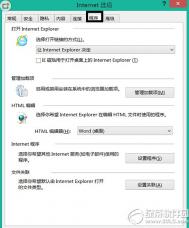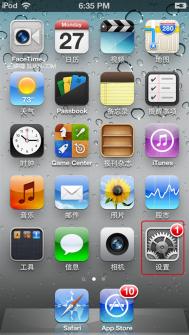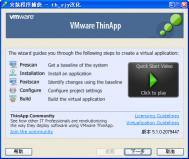Win8无法打开这个应用怎么办?
1、按快捷键调出来在框中输入然后点击进入本地组策略编辑器。

2、在组策略编辑器,依次展开-------------,在右边找到。

3、双击打开更改为,确定后,重启电脑。

4、验证一下。打开相册试试。如图:

5、本经验适用于:Windows 8.1 专业版 Preview
Win8系统中如何调节屏幕亮度
方法1
1、在第一种方法中,我们可以通过任务栏中的系统托盘图标进行调节,具体步骤如下:首先,我们将鼠标对着系统托盘图标中的电源图标击右键,选择调整屏幕亮度。

2、在打开的界面中,我们使用鼠标调节屏幕亮度的滚动条即可按照我们的使用习惯进行调节屏幕亮度的操作,是十分方便的。

方法2
1、在接下来的第二种方法中,我们还是对着系统托盘图标中的电源图标,然后选择Windows移动中心选项。

2、在打开的Windows移动中心的功能界面,我们可以看到有一个调节屏幕亮度的选项,是的,在这里,我们直接拖动屏幕亮度的调节滑块,然后就可以进行调节屏幕亮度的操作了,也是十分便捷的。

方法3
1、在第三种方法中,我们可以这样操作,请按照下面的步骤进行操作。我们将鼠标移动至任务栏最右侧,直至呼出Windows8 Metro功能选择页面,然后我们选择的是:设置选项。


2、然后我们点击设置按钮,在打开的设置界面中,我们可以看到有一个亮度的功能调节界面。

3、通www.Tulaoshi.com过使用鼠标调节这个亮度的滑块拖动,我们便可调整笔记本电脑的屏幕亮度了,也是十分方便的,大家可以试试哦。

方法4
1、在这一种方法中,我要向大家介绍一下使用笔记本电脑中配置的快捷键来调节屏幕亮度。对于一般的笔记本电脑来说,都会配置一个Fn按键。

2、通过笔记本电脑上配置的亮度调节按钮,我们同时按下Fn+亮(m.tulaoshi.com)度调节按钮即可方便快捷的调节笔记本电脑的亮度,是十分方便的。在我们调节亮度的时候,电脑屏幕上会出现亮度调节状态栏的图标显示哦。


3、图老师健康网图老师健康网温馨提示:对于不同品牌的笔记本电脑,由于电脑的硬件设置不同,通过物理按键调节笔记本电脑的屏幕亮度的按键是不同的,需要大家根据自己的实际使用情况进行调节。
Win8创建VHD虚拟磁盘
Win8的VHD虚拟磁盘功能不知道大家体验过没,vhd是从Win7开始就有的一个功能,可以在C盘划分一定的空间出来,然后利用这个空间虚拟一个硬盘,一般用于安装多个操作系统。Win8也增加了对虚拟磁盘的支持,可以直接打开vhd、iso等文件,更加方便用户们使用。下面就带来Win8创建VHD虚拟磁盘图文教程。
操作方法
在传统桌面下,将鼠标指针移动到左下角,点击鼠标右键(或者使用Win+X快捷键),在打开的菜单中选择磁盘管理;

在磁盘管理窗口中,依次点击操作---创建VHD;

在新打开的创建和附加虚拟硬盘窗口中,先选择浏览;

首先,指定一个虚拟磁盘文件的保存位置。可参考下图,选定好保存位置之后,请对虚拟磁盘文件命名,设置好后点击保存;

当指定好VHD保存位置以后,我们将为其设置大小,可参考下图进行设置,当设置好后,点击确定。
注:虚拟硬盘格式(m.tulaoshi.com)和虚拟硬盘类型可根据实际情况设置,但优先建议使用默认设置。

当虚拟磁盘创建好后,我们需要为其进行初始化操作,如下图,在磁盘1上点击鼠标右键,选择初始化磁盘;

选择后会打开初始化磁盘的窗口,磁盘分区形式MBR和GPT请根据实际情况自行选择,选择好后点击确定;
(本文来源于图老师网站,更多请访问https://m.tulaoshi.com/windowsxitong/)
当磁盘初始化完毕后,我们就可以像平常的硬盘一样进行分区操作,然后使用即可。
(本文来源于图老师网站,更多请访问https://m.tulaoshi.com/windowsxitong/)
Win8.1开始屏幕显示Start#ZHS
今天晚上有QQ网友教堂里的小妖遇到了一个很奇怪的电脑问题,最近升级了Win8.1系统,但在Win8.1开始屏幕里边却出现了Start#ZHS的字体东西,按照正常来说,这里应该显示的是开始或"Start,但这里却多出了#ZHS,如下图所示:

Win8.1开始屏幕显示Start#ZHS
经过笔者查明,导致出现这种问题的原因主要在于用户修改过Win8.1系统的字体文件,解决办法也很简单,大家只需要到Win8.1系统的电脑上拷贝一下Win8字体库覆盖恢复一下即可,如果身边没有朋友电脑是Win8.1的,那么请百度搜索Win8.1字库下载即可。
将Win8.1字体库覆盖一下,完成后,重启电脑即可解决Win8.1开始屏幕显示出现Start#ZHS的问题了,该教程也适用于Win8系统。
win8取消登陆密码
1. 通过Win+R快捷键调出运行框内,输入netplwiz,进入账户管理界面;选择账户;

2. 选中要使用的帐户名,并取消要使用本计算机,用户必须输入用户名和密码的勾选框;

3. 单击确定后按照提示输入该账户的密码即可。这样,我们就无需在开机输入密码就能直接登录了。